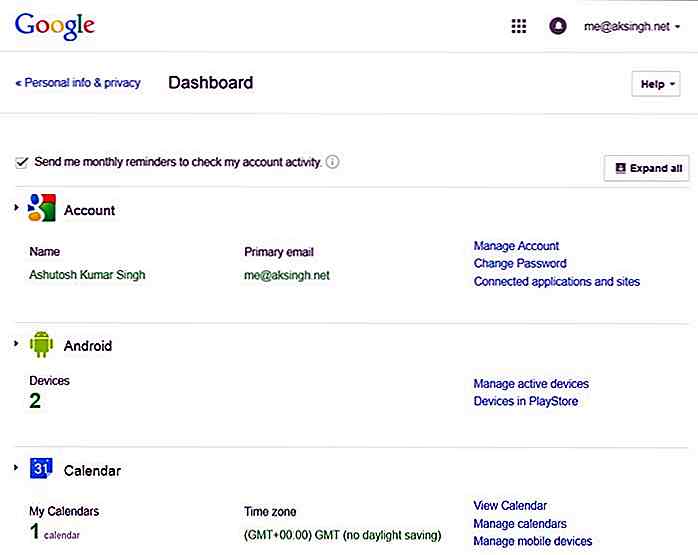nl.hideout-lastation.com
nl.hideout-lastation.com
Hoe Windows 10 automatisch onderhoud uit te schakelen
Een van de meest voorkomende Windows-problemen is dat uw pc traag wordt nadat u hem een tijdje inactief heeft gelaten . Als dat het geval is, dan is hoogstwaarschijnlijk Automatic Maintenance de schuldige.
Als een systeem ongeveer 5 minuten inactief blijft en dit op dagelijkse basis doet, dan voert Windows de onderhoudstool automatisch op de achtergrond uit. Het ergste van alles is dat er geen opties zijn om deze functie uit te schakelen in Windows 8 en 10.
Ik vind dagelijks Windows Automatic Maintenance een beetje te vaak en bemoeizuchtig. Daarom houd ik het uitgeschakeld en schakel ik het in als ik niets te doen heb en ik mijn pc veilig kan onderhouden. Als je dit ook wilt doen, kan dit bericht echt van pas komen, omdat ik je laat zien hoe je Windows Automatisch onderhoud kunt uitschakelen in Windows 8 en 10 . Laten we beginnen.
Wat is Windows Automatisch onderhoud
Het is essentieel dat u weet wat Automatic Maintenance feitelijk doet voordat u het uitschakelt. Automatisch onderhoud voert in principe meerdere soorten scans uit om te controleren op beveiligings-, prestatie- en updateproblemen en deze te verhelpen.
Het controleert bijvoorbeeld op virusdefinitie, defragmenteert schijven en controleert op Windows- en app-updates, enz.
Deze scan is belangrijk voor een geoptimaliseerde Windows-ervaring, maar als deze problemen veroorzaakt voor uw pc, kunt u deze uitschakelen. Hoewel ik u toch zal aanraden om af en toe Automatisch onderhoud in te schakelen en het te laten lopen om de beste ervaring te krijgen.
Lijst met Windows Automatische onderhoudsproblemen
Hieronder staan enkele van de veel voorkomende problemen waarmee u te maken kunt krijgen terwijl Automatisch onderhoud wordt uitgevoerd. Als u een van deze problemen tegenkomt, kunt u overwegen om het uit te schakelen:
- Uw pc zal traag worden als de scan wordt uitgevoerd . Automatisch onderhoud maakt gebruik van veel CPU-bronnen en mogelijk ontbreken er systeembronnen voor uw andere taken. Als u echter een high-end pc heeft, merkt u dit misschien niet.
- Het maakt je pc automatisch wakker wanneer het onderhoudsschema van start gaat . Dit kan je pc mogelijk ophouden als je weg bent en onnodige stroom verbruiken. Als dit uw probleem is, hoeft u Automatisch onderhoud niet uit te schakelen . Typ eenvoudig
automatic maintenancein de zoekopdracht en u zult de optie vinden om te voorkomen dat het de pc ontwaakt . - Als er een probleem is met een van de onderhoudstaken, kan dit leiden tot een pc-crash en een blauw scherm van de dood . Dit is vrij zeldzaam, maar sommige gebruikers hebben gemeld dat dit gebeurt nadat ze hun pc inactief hebben gemaakt.
- Als er een bepaalde functie is die u niet wilt gebruiken, maar Windows vindt dat deze belangrijk voor u is, zal deze na elk onderhoud een melding genereren . Dit kan echt vervelend zijn en zal op dagelijkse basis irriteren.
- Als u meerdere exemplaren van Windows op een virtuele machine uitvoert, kan het onderhoud tegelijkertijd in alle virtuele machines worden uitgevoerd . Dit kan het systeem echt vertragen of zelfs laten crashen.
Hoe automatisch onderhoud uit te schakelen
Windows 8 en 10 staan niet toe dat u Automatisch onderhoud uitschakelt, daarom moeten we registerhacken uitvoeren. Een eenvoudige Windows-registersleutel is alles wat u nodig hebt om automatisch onderhoud te beheren.
Waarschuwing: zorg ervoor dat u een back-up van het register maakt voordat u deze instructies volgt. Eventuele onbedoelde wijzigingen in het register kunnen uw systeem beschadigen en mogelijk leiden tot gegevensverlies.
Druk op de Windows + R-toetsen en typ regedit in het dialoogvenster Uitvoeren om het Windows-register te openen.
Ga hier naar de volgende map:
HKEY_LOCAL_MACHINE> SOFTWARE> Microsoft> Windows NT> CurrentVersion> Planning> Onderhoud
Klik nu met de rechtermuisknop op Maintenance en ga naar New > DWORD (32-bit) Value
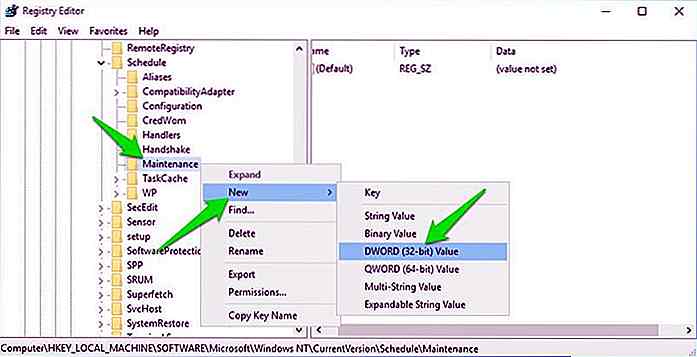 Een nieuw item wordt aangemaakt in het rechterpaneel. Noem dit bericht
Een nieuw item wordt aangemaakt in het rechterpaneel. Noem dit bericht MaintenanceDisabled hetzelfde als hier staat.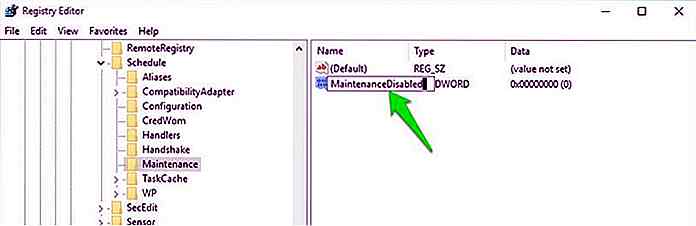 Dubbelklik vervolgens op het item om het te wijzigen en voer
Dubbelklik vervolgens op het item om het te wijzigen en voer 1 als waarde. Hierdoor wordt dit item ingeschakeld, waardoor onderhoud wordt uitgeschakeld. Een herstart van de pc is vereist om de wijzigingen door te voeren.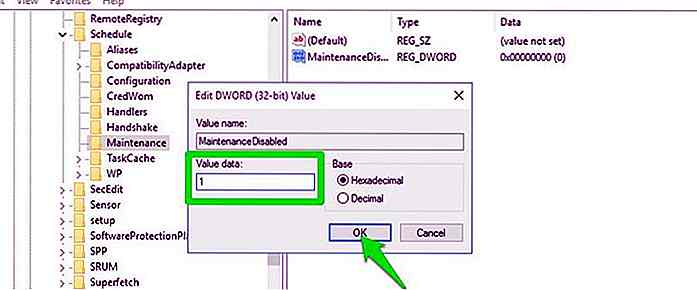 Als u Automatisch onderhoud opnieuw wilt inschakelen, wijzigt u hetzelfde item opnieuw en voegt u
Als u Automatisch onderhoud opnieuw wilt inschakelen, wijzigt u hetzelfde item opnieuw en voegt u 0 als waarde toe.Tip: Omdat ik Window Automatic Maintenance vaak in / uitschakel, heb ik de registerlocatie aan mijn favorieten toegevoegd voor snelle toegang. Als u hetzelfde wilt doen, klikt u op de knop Favorieten bovenaan in het register en voegt u de locatie toe aan favorieten.
Conclusie
Het uitschakelen van Automatisch onderhoud is niet nodig en u zou dit niet moeten doen tenzij u problemen ondervindt. Hoewel het problemen oplevert voor gebruikers met oudere pc's of mensen die meer controle willen over wat en wanneer een proces op hun systeem kan worden uitgevoerd.
Laat ons in de opmerkingen weten waarom u Automatisch onderhoud wilde uitschakelen.
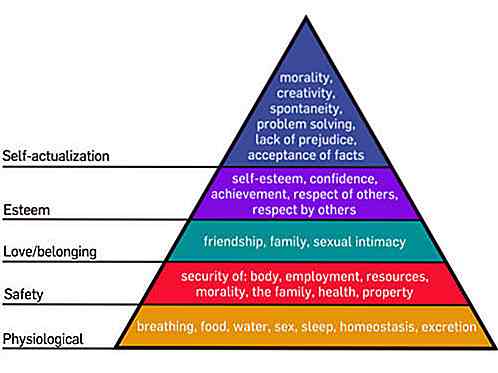
Carrièredilemma: 5 moet worden overwogen voordat u zegt dat ik gestopt ben!
Het was het geval dat een baan iets is dat arbeiders hun arbeid ruilen in ruil voor geld dat voedsel in hun mond stopt. In de huidige tijd kijken echter steeds meer mensen verder dan het vervullen van hun financiële behoeften om te voldoen aan andere belangrijke aspecten van hun leven, zoals gezondheid, vriendschap en prestatie.
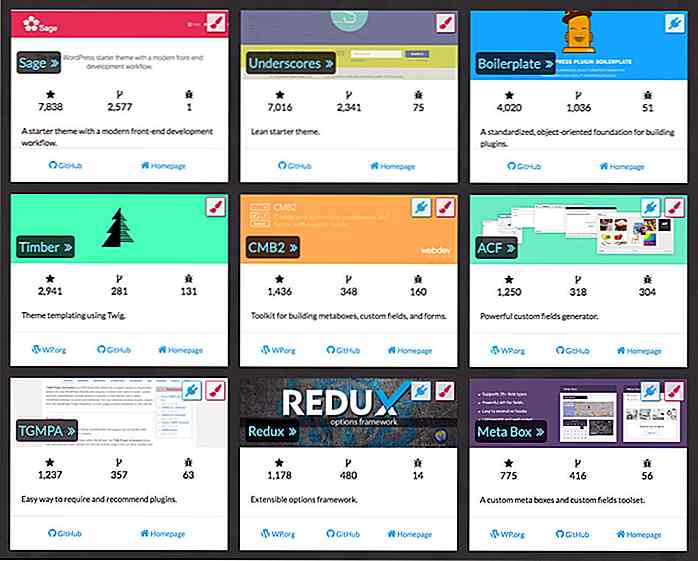
Doorzoek Open Source WordPress Frameworks op IncludeWP
Van WordPress-themaontwerpers tot ontwikkelaars van plug-ins, ze profiteren allemaal van het bouwen op frameworks . Het bespaart tijd om met de bestaande WP-code te werken en u hoeft zich geen zorgen te maken over fouten of beveiligingsproblemen.In het afgelopen decennium is het WordPress-ecosysteem enorm gegroeid
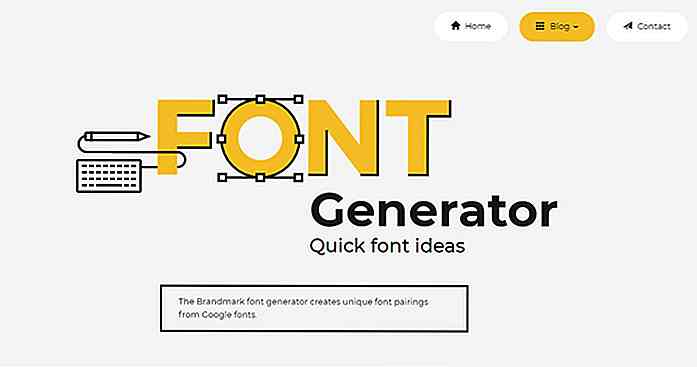
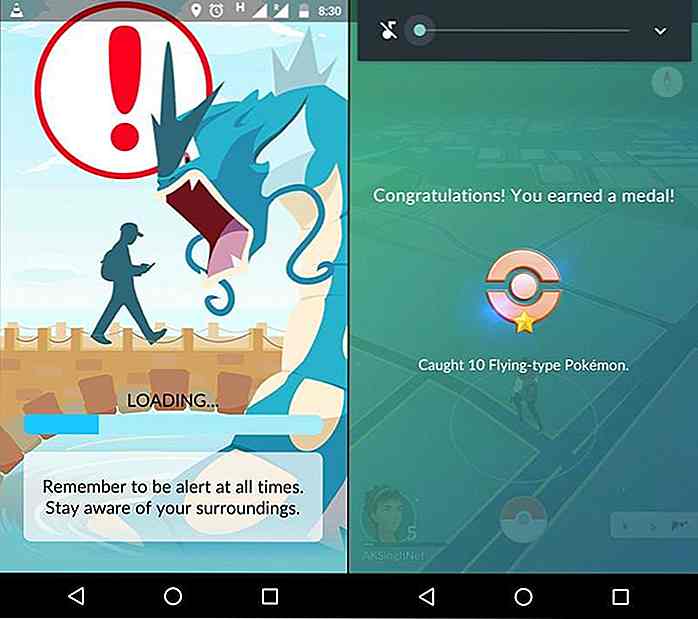
![15 Voorbeelden van obsessief georganiseerde fotografie [PICS]](http://hideout-lastation.com/img/tech-design-tips/815/15-examples-obsessively-organized-photography.jpg)